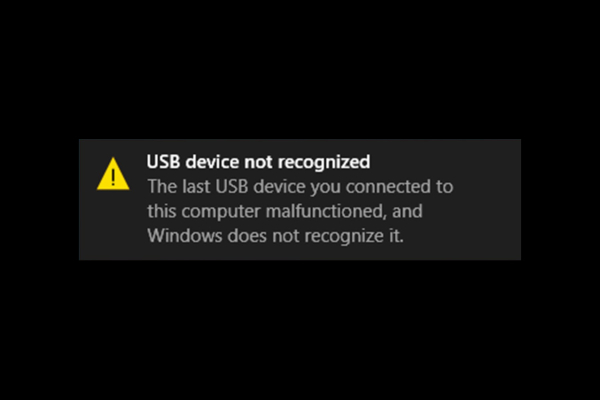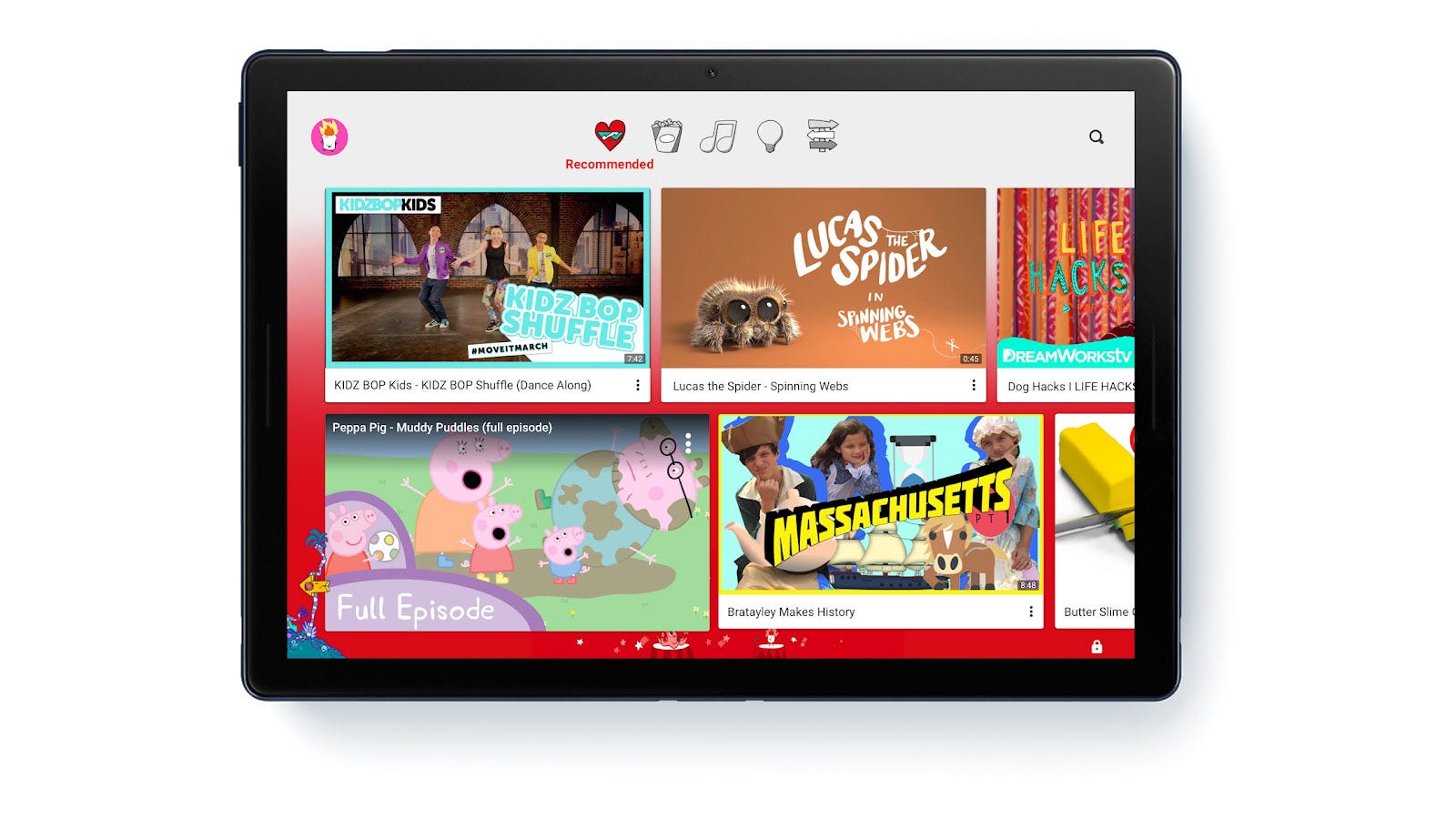Cara mengatasi download tertunda di Google Play

Catatan: Dalam topik berikutnya yang akan Anda baca, Anda akan mempelajari tentang: Cara mengatasi download tertunda di Google Play
Tentu itu kadang-kadang terjadi pada Anda. Anda baru menyadari bahwa Anda tidak mengaktifkan pembaruan otomatis dan aplikasi Anda belum diperbarui selama lebih dari sebulan. Pada saat yang sama, mereka memutuskan untuk membuka Google Play dan Anda menyadari hal itu terjadi lagi: “Unduh tertunda.”
Biasanya, Anda mencoba menutup dan membuka Play Store tanpa mendapatkan apa pun, dan rasa frustrasi menjadi semakin intens. Sekarang kami dari ProAndroid akan memberi tahu Anda cara mengakhiri kesalahan menjengkelkan yang menjangkiti jutaan pengguna setiap hari dan mencegah pengunduhan aplikasi tanpa henti. Hal yang paling penting? Jangan merobek ponsel Anda ke tanah.
Semua opsi untuk menghindari senang menunggu untuk mengunduh
Google Play “Unduh Tertunda” dapat didefinisikan sebagai salah satu masalah paling umum di toko online. Untungnya, ada beberapa opsi untuk memeranginya dan mengunduh semua aplikasi favorit Anda.
Hapus Cache Google Play
Opsi pertama yang direkomendasikan didasarkan pada pembersihan cache dari Google Play atau penghentian aplikasi. Untuk melakukan ini, kita hanya perlu mengunjungi Setelan > Aplikasi > Aplikasi > Layanan Google Play > Kosongkan Cache. Dengan mengikuti langkah-langkah ini, masalah dapat segera hilang dan program akan mulai mengunduh.
Izinkan penggunaan data di latar belakang

Mengizinkan data latar belakang penting untuk menghindari masalah dengan pembaruan Play Store. Ini mungkin salah satu kendala terbesar untuk memperbaiki unduhan. Untuk melakukan ini, Anda harus mengunjungi Pengaturan> Penggunaan data> Penyimpanan data pintar> Google Play Store. Dengan cara ini, tidak akan ada batasan pada latar belakang.
Hentikan perpanjangan otomatis

Menghentikan pembaruan otomatis bisa menjadi solusi yang baik untuk masalah ini. Dalam hal ini, pengunduhan akan tertunda karena sistem bertanggung jawab atas pembaruan lain sejak awal dan tidak mengizinkan seluruh proses diselesaikan sekaligus. Untuk melakukan ini, Anda hanya perlu mengunjungi Google Play > Triple Field > Aplikasi & Game Saya.
Perhatikan mode hemat baterai
Biasanya, mode hemat daya bisa menjadi penyebab masalah ini. Perlu dicatat bahwa fitur ini bergantung pada pengoperasiannya untuk menyertakan beberapa bagian sistem yang tidak diperlukan yang dapat memengaruhi Google Play.
Putuskan sambungan akun Google Anda
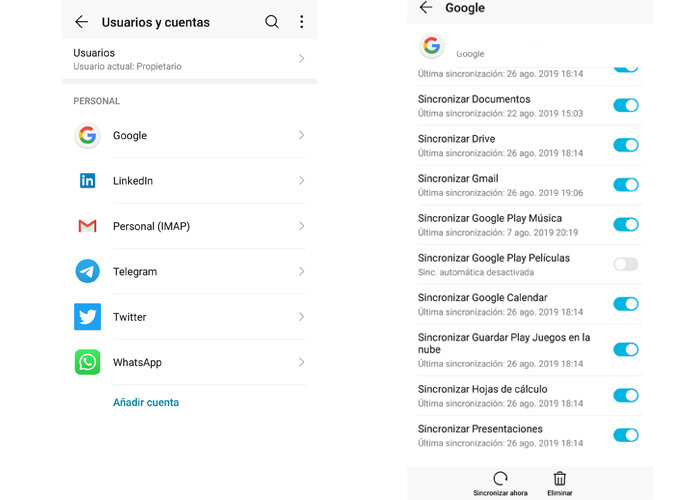
Jika tidak berhasil dengan solusi di atas, lebih baik putuskan sambungan Akun Google Anda dan segera aktifkan kembali. Ini akan segera menghapus semua data unduhan yang tertunda dan memulai ulang proses.